- 欢迎使用千万蜘蛛池,网站外链优化,蜘蛛池引蜘蛛快速提高网站收录,收藏快捷键 CTRL + D
如何查看Windows操作系统的证书?| 一步步教你轻松查找操作系统证书



在Windows操作系统中,证书是一种用于验证软件、用户、服务器或公司身份的加密方式,证书由权威的证书颁发机构(CA)签发,并广泛用于确保网络通信的安全性和完整性。以下是如何查看和管理Windows中的证书的步骤和说明。

Windows操作系统证书查看
查看已安装的证书
步骤一:打开管理控制台 (MMC)
按Win+R键打开“运行”对话框,输入mmc,然后点击“确定”。在控制台窗口中,选择“文件”>“添加/删除单元”。
步骤二:添加证书单元
在“添加/删除单元”窗口中,点击“添加”按钮。从列表中选择“证书”,点击“添加”。在证书单元向导中,选择“我的用户帐户”,点击“完成”,然后点击“确定”。在“添加或删除单元”窗口中,再次点击“确定”。
步骤三:浏览证书
在MMC控制台中,展开“证书 当前用户”、“个人”、“证书”节点。你可以在这里看到不同的证书存储区域,包括个人证书、其他人证书、中级证书颁发机构等。
步骤四:查看证书详细信息
选中一个证书,右键点击并选择“属性”。在弹出的窗口中,可以查看到证书的目的、颁发者信息、有效期等重要信息。
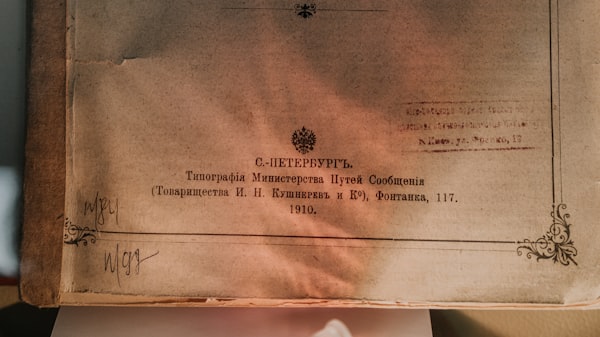
证书类型和管理
个人证书
个人证书通常用于电子邮件加密、网站安全登录等。可以通过“证书”管理单元进行查看、导入、导出和删除操作。
其他人证书
其他人证书包括其他用户或设备的证书。主要用于加密与这些用户或设备之间的通信。
中级证书颁发机构
中级证书颁发机构包含由根证书颁发机构授权的子级CA的证书。对于建立证书链和验证证书路径至关重要。
受信任的根证书颁发机构
受信任的根证书颁发机构包括操作系统和用户信任的所有根CA证书。对于HTTPS、SSL和其他基于证书的安全协议至关重要。
证书导入和导出
导入证书
在MMC控制台的“证书”单元中,右键点击相应的存储区域,选择“所有任务”>“导入”。遵循向导提示,选择证书文件并进行导入。
导出证书
选中要导出的证书,右键点击并选择“所有任务”>“导出”。按照向导提示操作,可以选择是否包含私钥以及设置密码保护。
证书续订和吊销
续订证书
续订证书通常由CA自动处理,但在某些情况下可能需要手动申请新证书。可以在证书的属性中查看续订选项。
吊销证书
如果证书密钥泄露或不再需要该证书,可以请求吊销。吊销信息会被发布到CRL(证书吊销列表)供其他用户查询。
证书用途和安全性
增强安全性
使用证书可以确保数据传输的安全性和完整性。对于企业来说,使用数字证书可以加强内部网络安全。
身份验证
证书可用于用户身份验证,确保只有合法用户可以访问特定资源。
常见问题解答 (FAQs)
Q1: 如何在Windows中备份证书?
A1: 可以通过导出证书来备份,在MMC的“证书”单元中,找到你想要备份的证书,右键点击并选择“所有任务”>“导出”,然后按照向导操作即可。
Q2: 如果我想查看某个网站的SSL证书信息,我该怎么做?
A2: 在浏览器中访问该网站,然后点击地址栏旁边的锁形图标或输入chrome://netexport/(针对Chrome浏览器)来查看证书详情。在Internet Explorer中,你可以通过“工具”>“Internet选项”>“内容”标签下的“证书”来查看。
感谢阅读本文,希望对您有所帮助。如果有任何问题或疑问,请随时留言。同时,也欢迎您关注我们的更新和点赞支持,谢谢!
| 广告位招租-内容页尾部广告(PC) |
相关文章推荐
- 如何禁止CentOS的root登录以提升系统安全性? 1. 疑问
- 部署SSL证书到CDN | 快速实现小绿标,提升网站安全性
- 如何部署CDN网站?一步步教你如何成功部署SSL证书到CDN
- "什么是PDM开源漏洞扫描?掌握这些技巧,提高系统安全性"
- 安全沙箱:了解什么是安全沙箱及其作用 安全沙箱机制:如
- 如何在Linux上修改SSH限制root账户登录?提升系统安全性
- 如何加固Linux GRUB?10个简单步骤保护你的系统安全
- 如何在Win2008+IIS7.0下安装SSL证书: - 详细步骤解析
- 如何有效屏蔽按键注入?提高系统安全性的关键措施
- "如何在Windows Apache上安装SSL证书?一步步指导让你轻
好文分享最新文章
- 为什么Linux/CentOS提示权限被拒绝?解决方法一览
- AI学习的基础:了解桶的基础操作 AI学习如何进行?掌握桶的基础操作指南
- "pedou :一流的AI人工智能开发工具 | 本地开发工具详解" "pedou:AI人工智能开发利器,助力你成为开发高手 | 本地开发工具使用指南" &q
- "什么是SQLPlus权限?如何分配和管理SQLPlus权限?"
- “避免SQL注入!mysql中tonumber函数使用要注意什么”
- “为什么苹果8p微信不会爆炸?了解安全科技背后的原理”
- 如何优化平台使用CDN?使用自有证书的CDN配置指南
- 普通服务器和CDN服务器的区别:哪种适合您的网站?_解析专属主机和普通云服务器的优劣? 普通服务器和CDN服务器的区别:如何选择最佳的托管方案_专属主机和普通云服务器的利弊对比? 普通服务器和CD
- 1. "AI模型开发流程:从问题到解决方案,一步步实现人工智能应用" 2. "掌握AI开发的基本流程:从理论到实践,构建高效的人工智能模型"
- PersistentVolumeClaims状态有什么问题?如何替换PersistentVolumeClaims













)

)


)

)